我們這次使用「PowerDirector威力導演12」來教大家製作一部簡易的影片,當然這是粗略教學,有問題都可以留言發問唷!
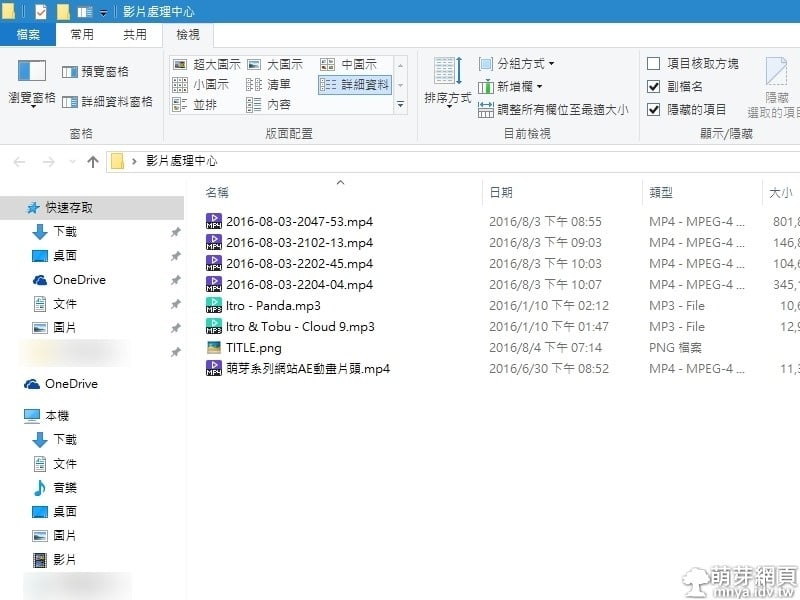
▲首先準備已經拍好的影片片段、透明標題圖檔(這個可以用圖片編輯軟體製作,請用PNG檔)、背景音樂、片頭(看你是否需要)。
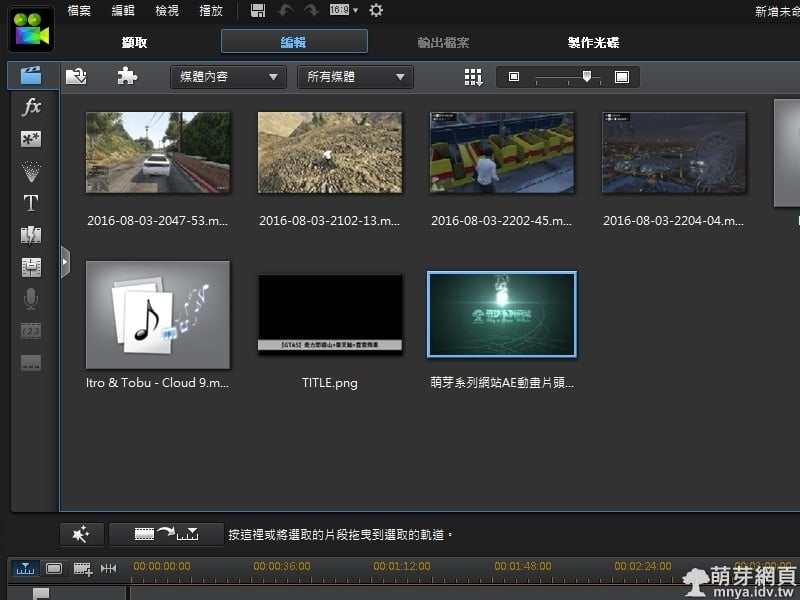
▲打開「PowerDirector威力導演」,將剛剛全部資源拉入。
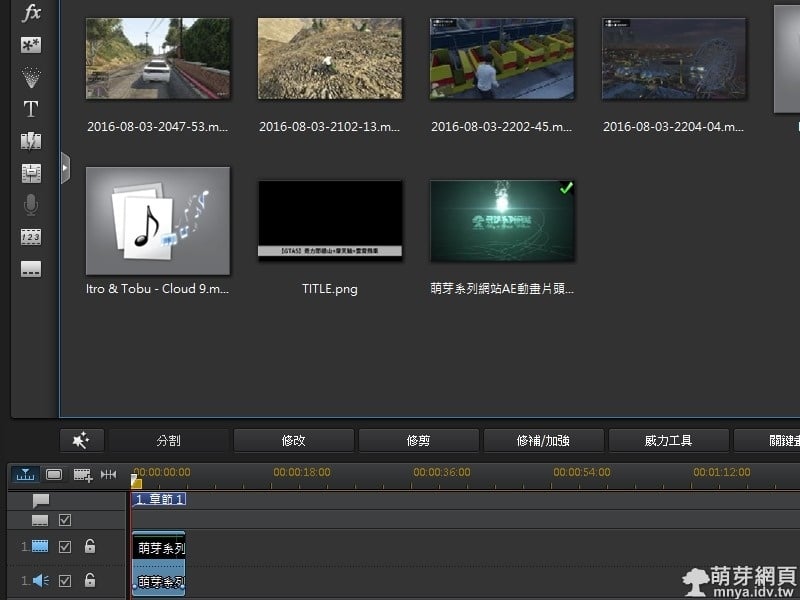
▲接著依照你的想法將影片片段一個個依照時間順序拉入軌道。
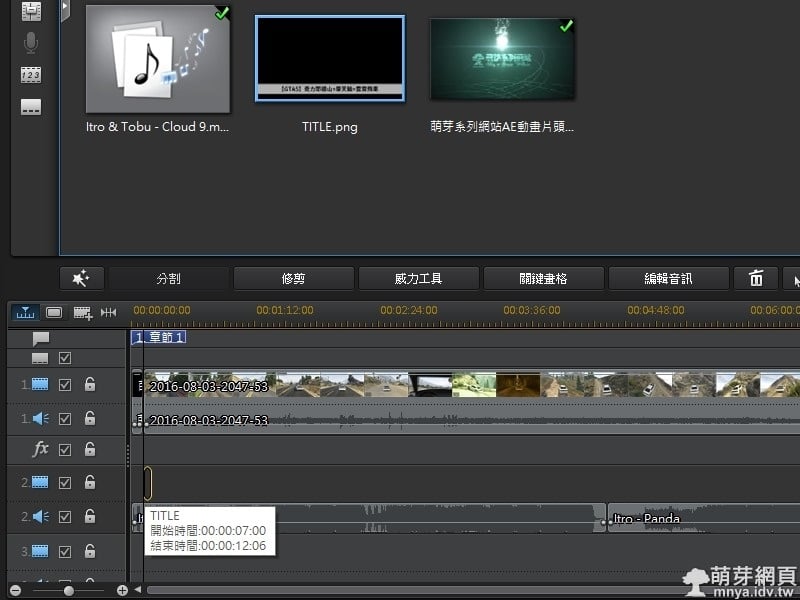
▲音樂也一起拉入唷!接著把透明標題圖檔拉入第二軌的影像軌道,對準要顯示的時間點。
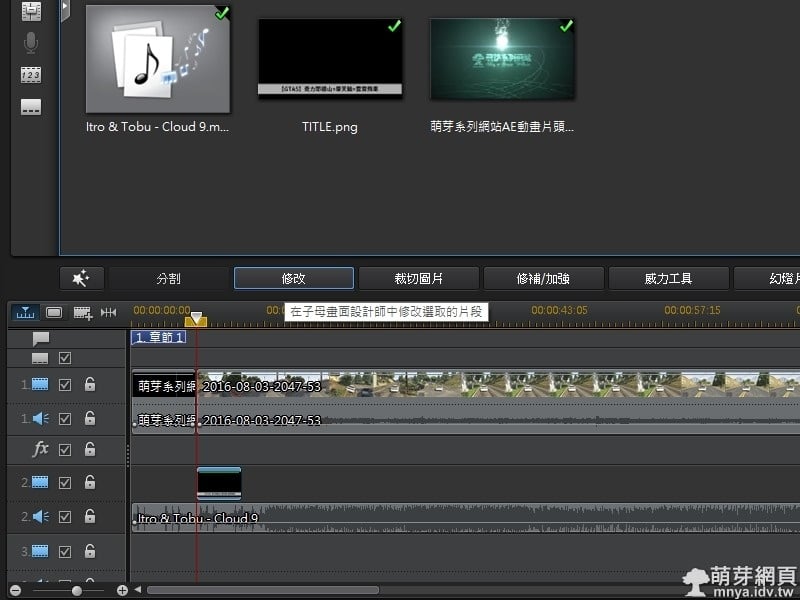
▲可以用「時間長度」修改標題顯示時間,按「修改」可以設定更多特效。
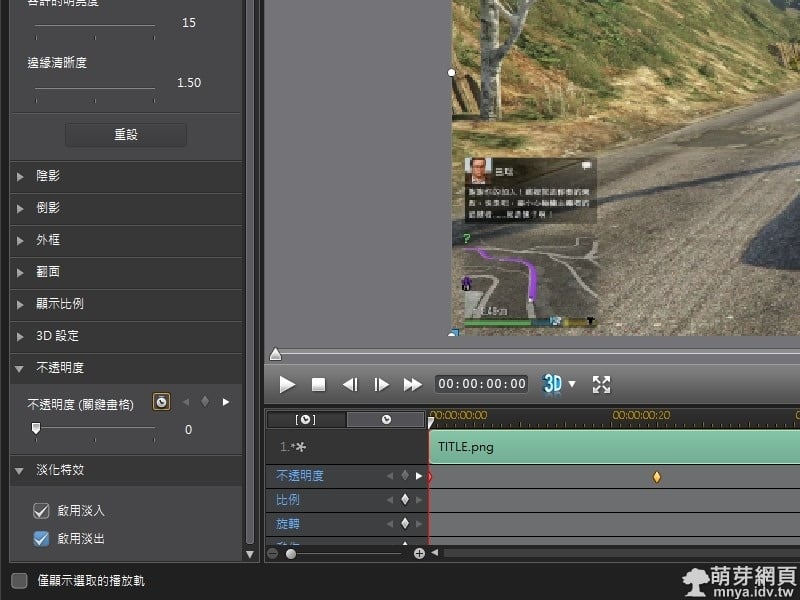
▲「修改」中的「淡化特效」非常好用,可以讓標題有淡入淡出的效果。
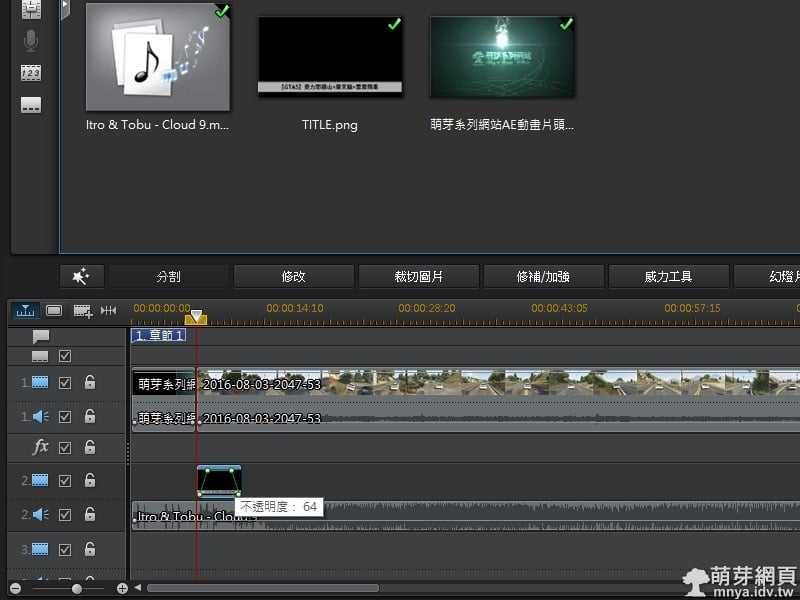
▲出現特效啦,最前最尾端都有不透明度的變化。
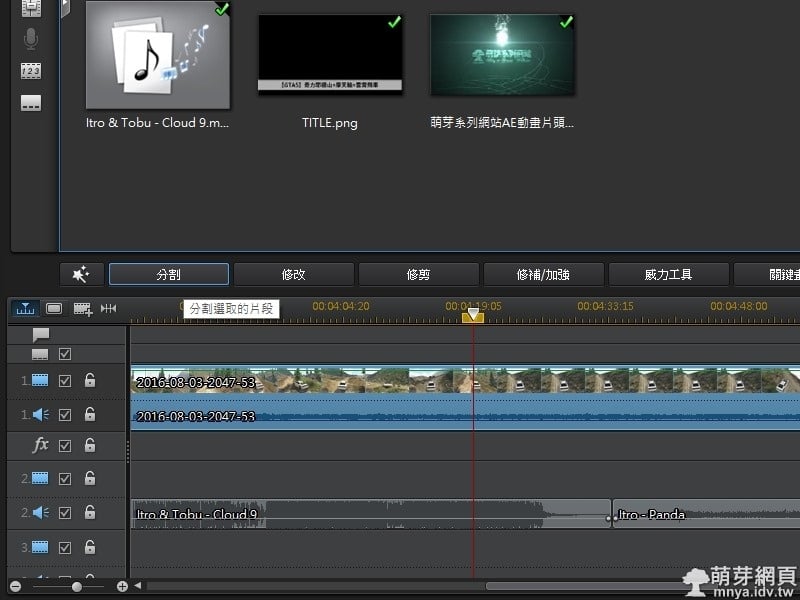
▲接著來試試看如何剪影片,首先到不需要片段最前時間點點「分割」、再到不需要片段最後時間點點「分割」。
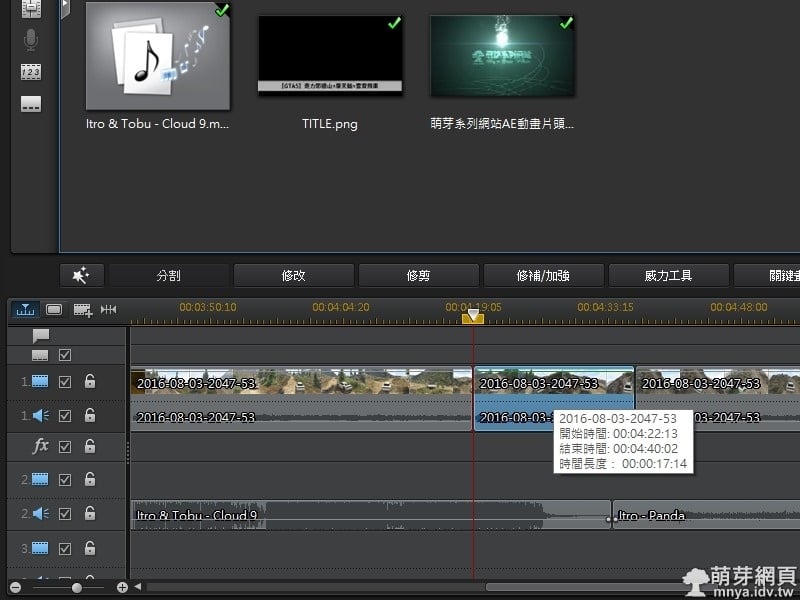
▲OK!不要的片段已經分隔開來了!
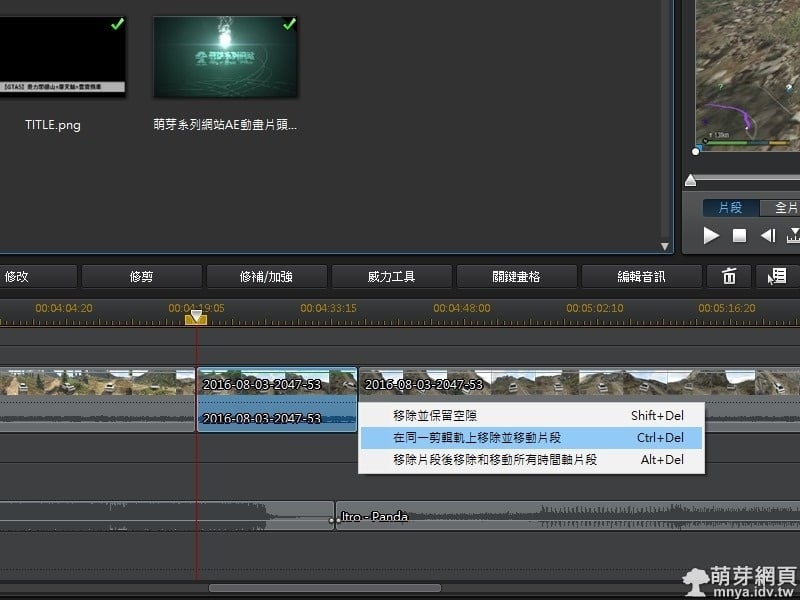
▲點滑鼠右鍵,有三個選項,我們點第二個,移除後將同一軌道其他片段靠左併攏。
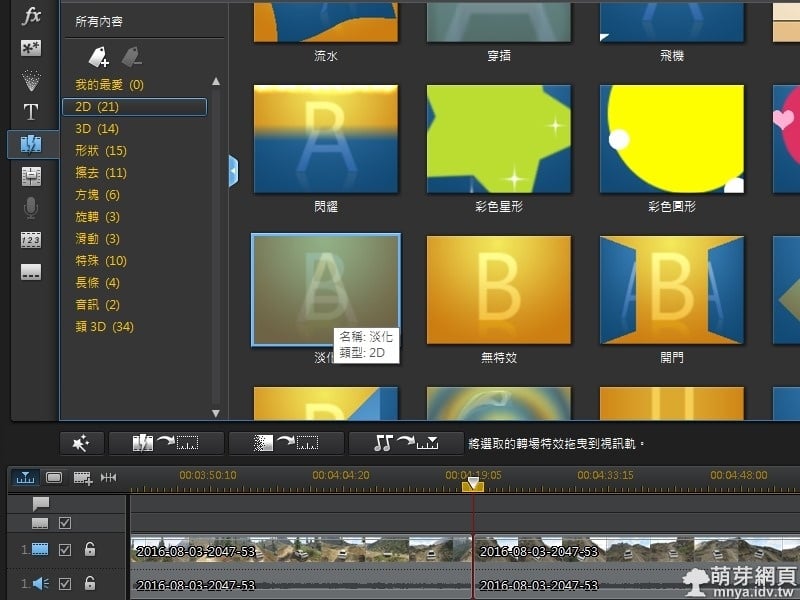
▲兩個片段間可以加入轉場特效,我建議使用「淡化」,簡單又好看!
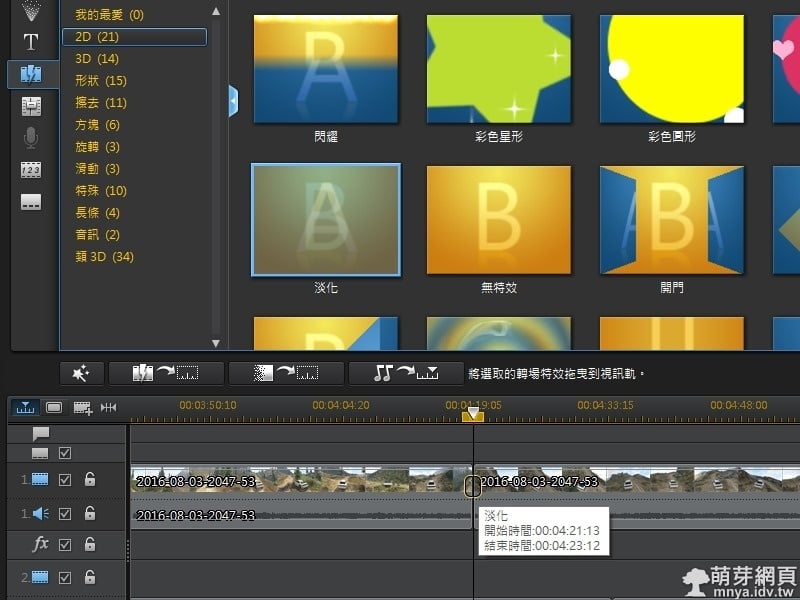
▲將特效拉入兩片段間放開。
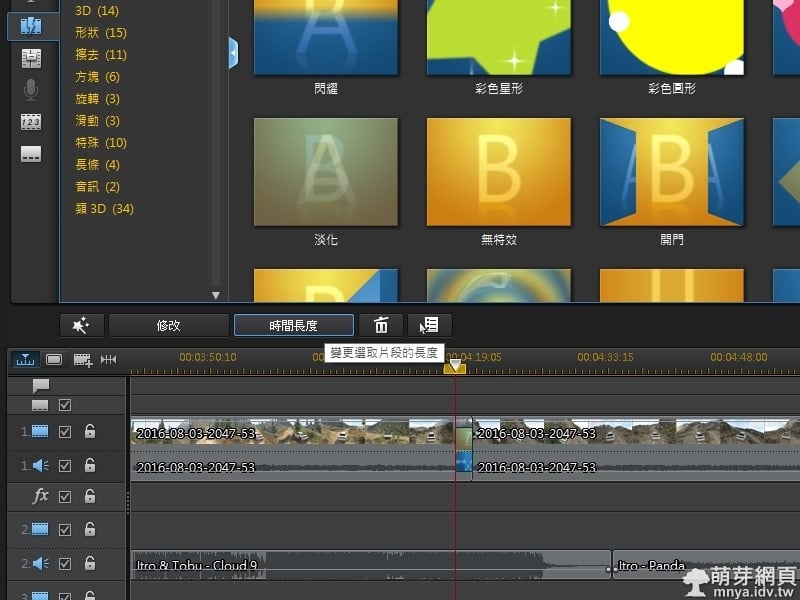
▲可以調整轉場特效時間。
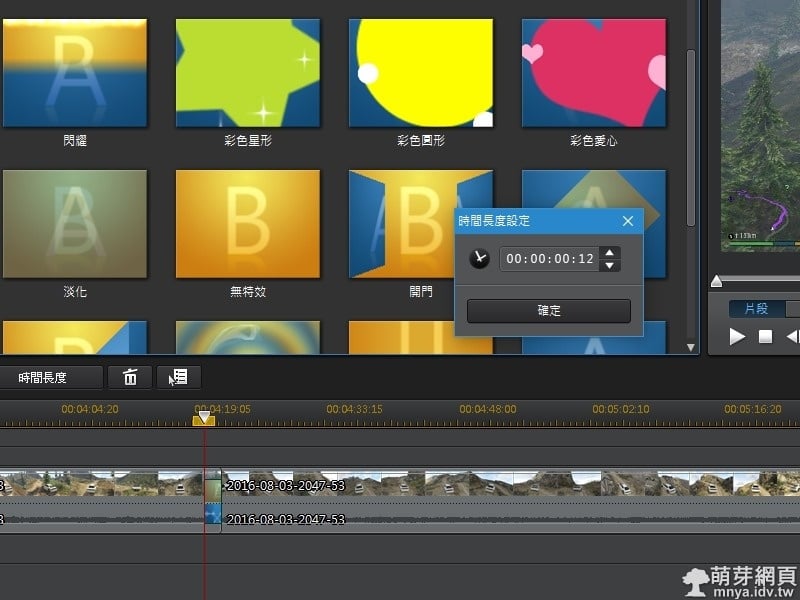
▲建議半秒。
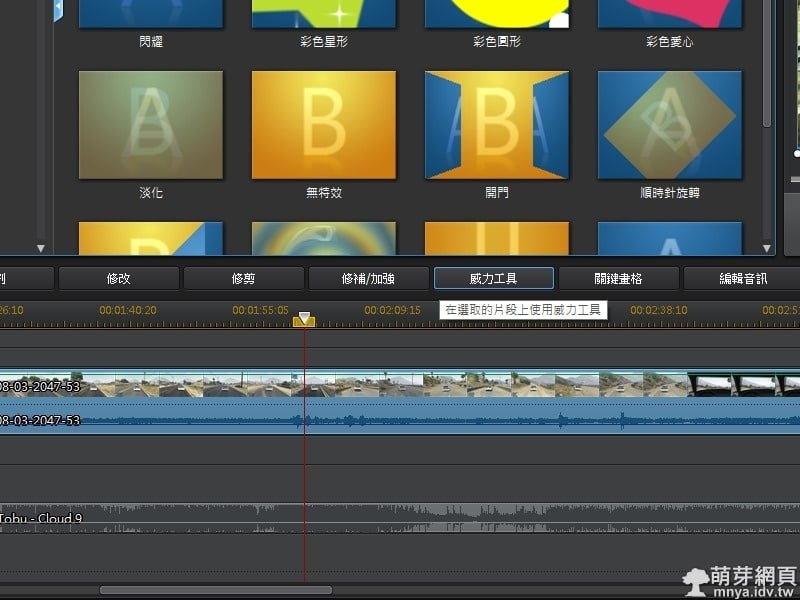
▲如果要快轉影片,先選取要快轉的影片,接著點「威力工具」。
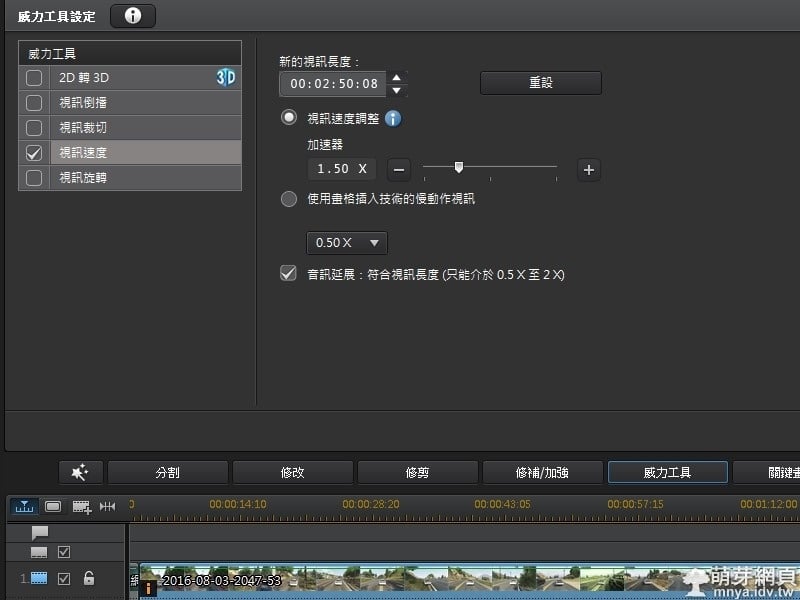
▲將「視訊速度」打勾,這裡就可以調整影片速度了!調整後時間軌上已修改影片會出現驚嘆號標示。
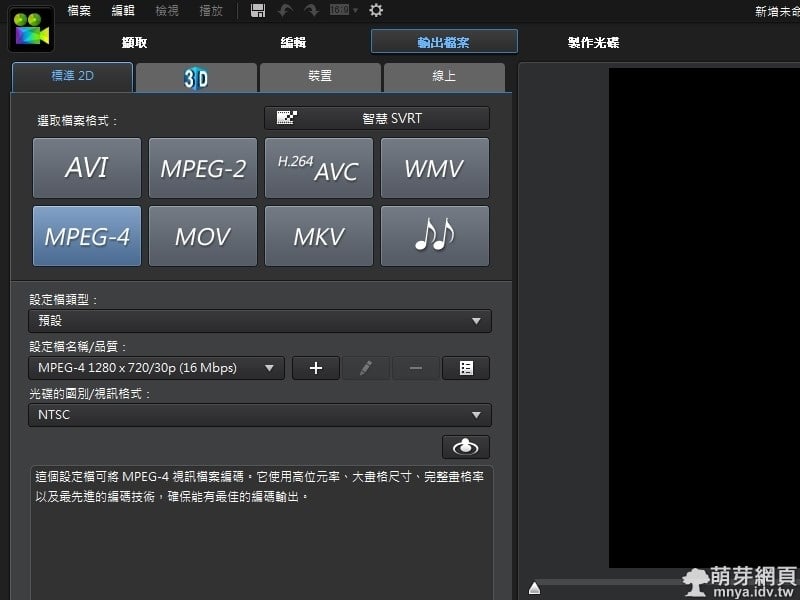
▲覺得預覽結果沒問題後即可輸出影片。這邊建議輸出檔案格式「MPEG-4」,參考設定如上圖。(「設定檔名稱/品質」那邊的設定依照原本原始影片片段的品質設定最佳,「1280 x 720/30p」上傳 YouTube 後是 720p 的普通影片)
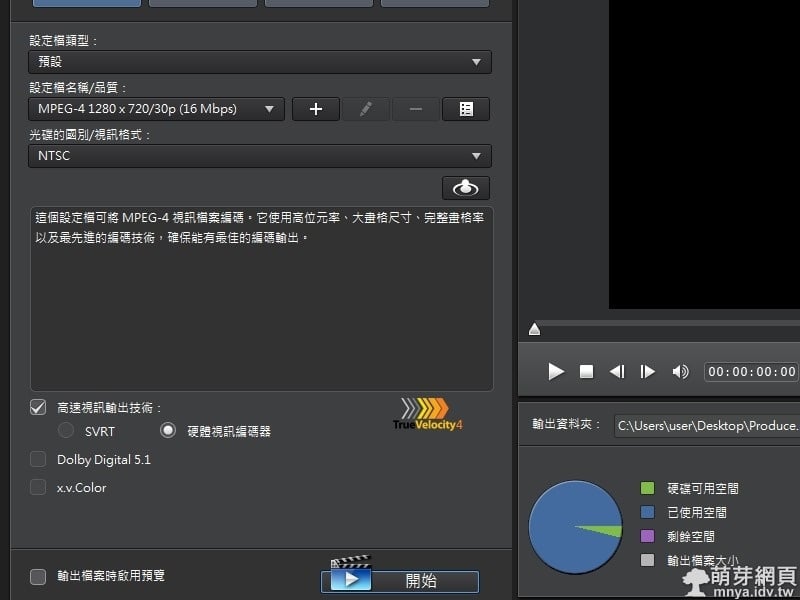
▲可以開啟「高速視訊輸出技術」,最後確認檔案輸出位址後點「開始」輸出。
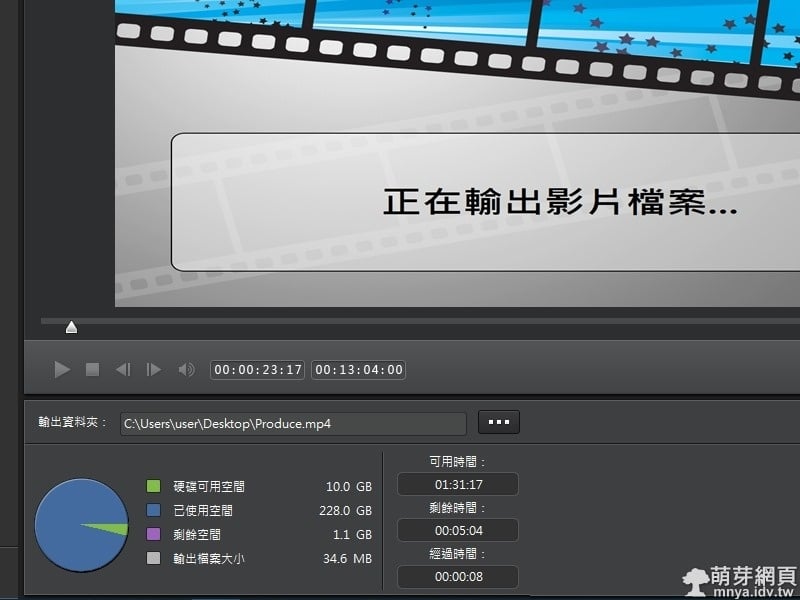
▲輸出影片囉!
PowerDirector威力導演:製作一部簡易的影片
贊助廣告 ‧ Sponsor advertisements

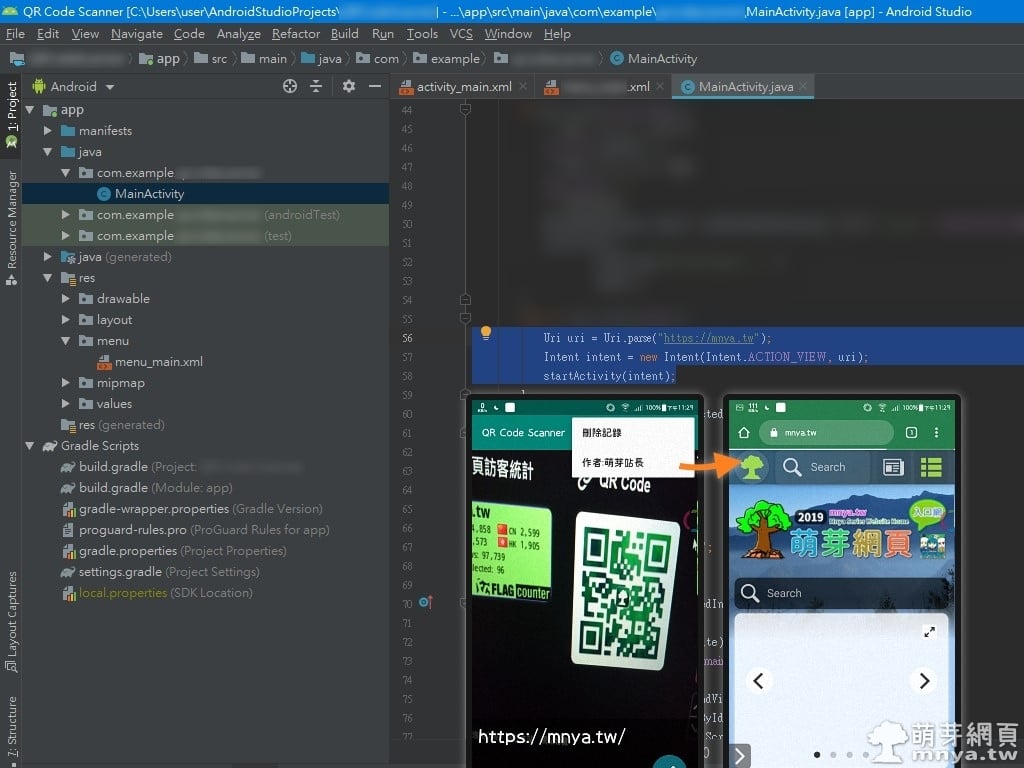

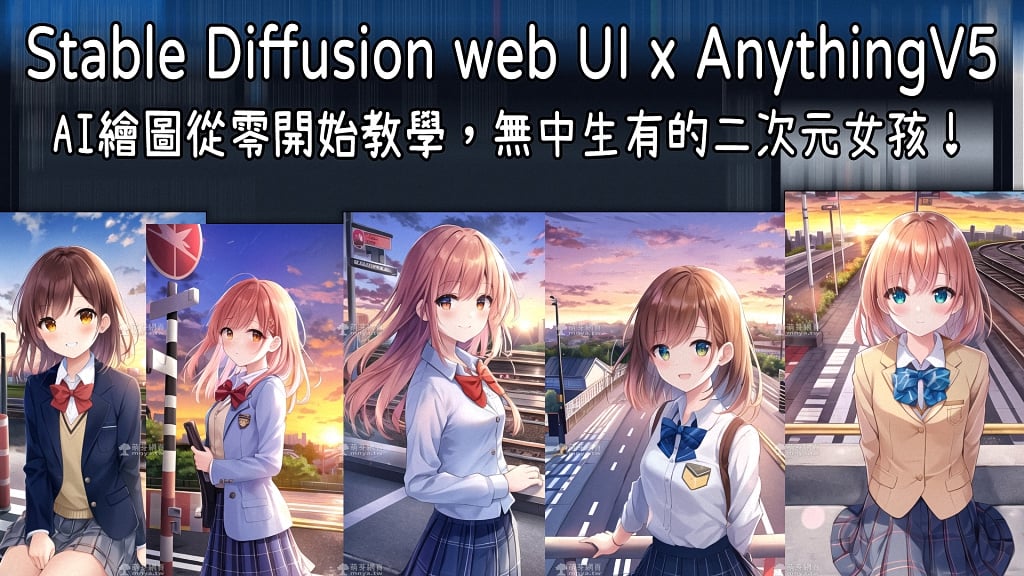

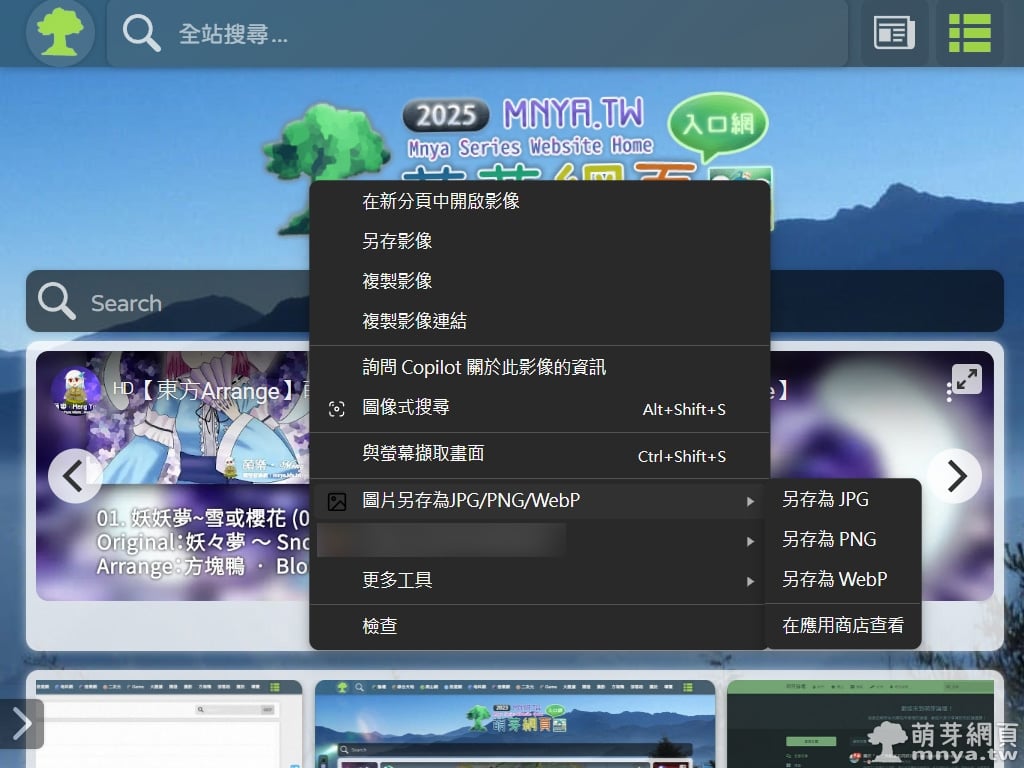

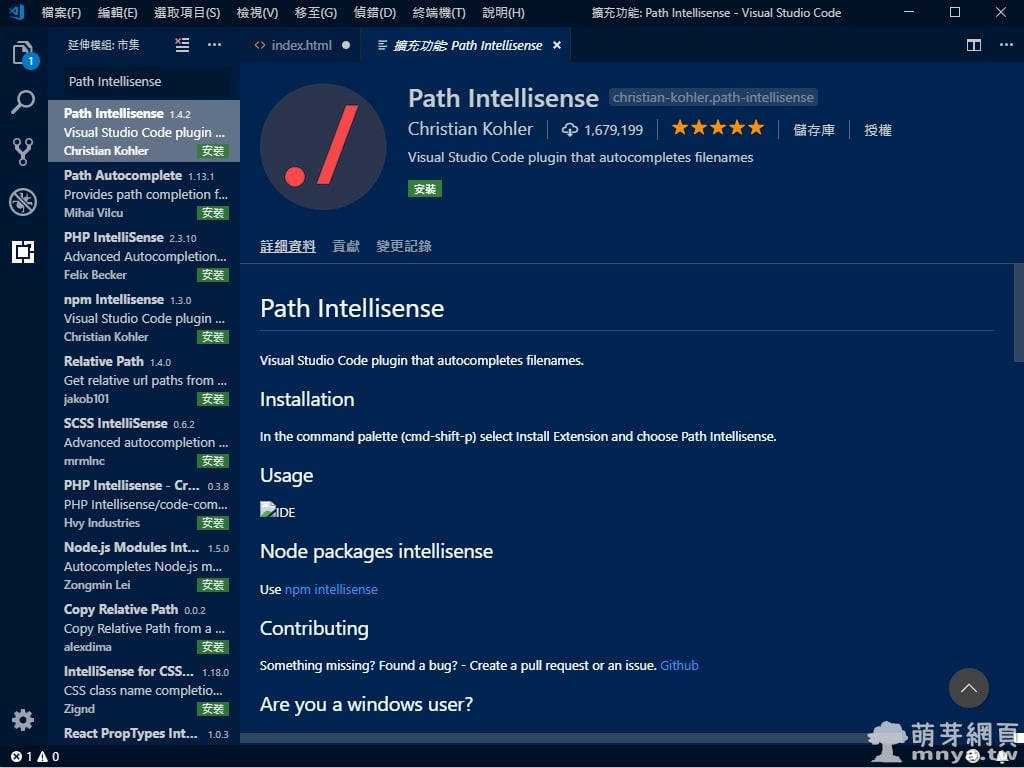
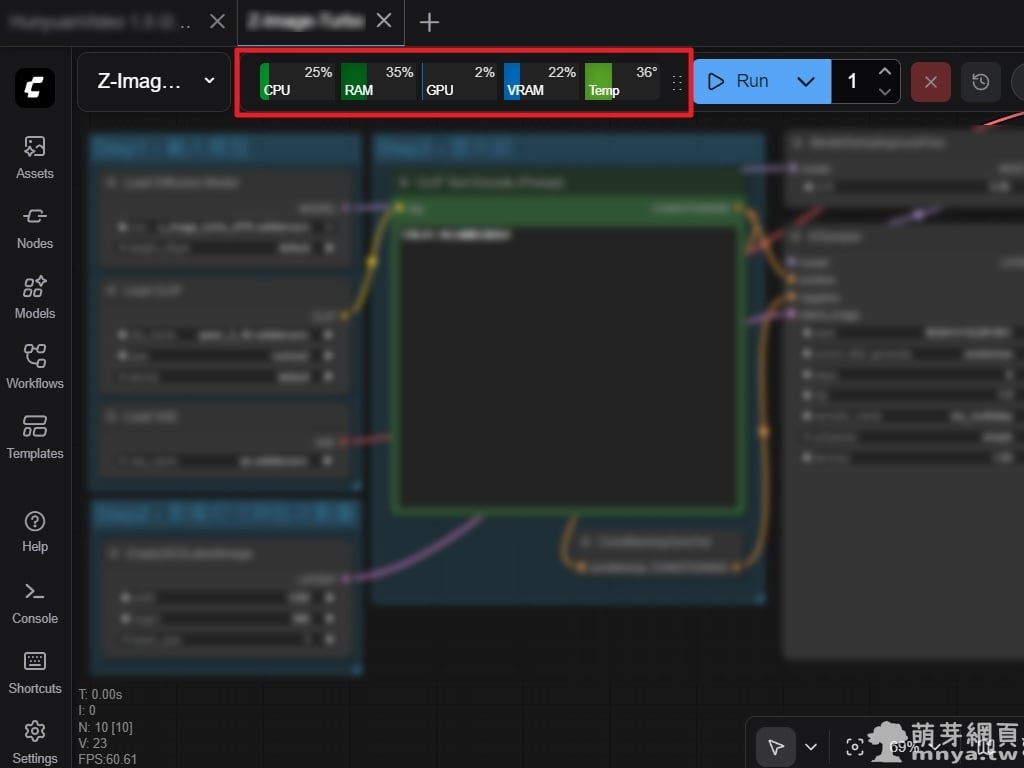
 《上一篇》ASUS MD750 主機 安裝 550W電源供應器+GTX960顯示卡
《上一篇》ASUS MD750 主機 安裝 550W電源供應器+GTX960顯示卡  《下一篇》Simple greetings(Español / Chinese)
《下一篇》Simple greetings(Español / Chinese) 









留言區 / Comments
萌芽論壇